Le temps d'écran est utilisé pour s'assurer que l'appareil iOS de votre enfant est contrôlé avec les paramètres que vous souhaitez y implémenter. Cependant, vous voudrez peut-être savoir comment désactiver le temps d'écran sans mot de passe, surtout si vous avez oublié le code dont vous avez besoin.
Ce guide vous apprendra comment supprimer le mot de passe de votre fonction de temps d'écran même si vous n'en avez pas le mot de passe. La première partie vous apprendra la manière la plus efficace de le faire. Les dernières sections se concentreront sur certaines méthodes que vous pouvez également implémenter comme alternatives.
Partie #1 : La meilleure façon de désactiver le temps d'écran sans mot de passePartie 2 : Autres moyens d'éliminer le temps d'écran sans son mot de passePartie #3 : Conclusion
Partie #1 : La meilleure façon de désactiver le temps d'écran sans mot de passe
Le meilleur outil que vous pouvez utiliser pour supprimer votre mot de passe pour la fonction de temps d'écran est iOS Unlocker. Ce logiciel puissant permet aux utilisateurs de déverrouiller les appareils iPhone, iPad et iPod Touch. Cela se fait par trois méthodes différentes, en effaçant le mot de passe, en supprimant le mot de passe de l'heure de l'écran et élimination de l'identifiant Apple sans mot de passe y compris son compte iCloud associé.
Déverrouilleur iOS est disponible sur les plates-formes macOS et Windows, offrant aux utilisateurs diverses options pour leur matériel. C'est un excellent moyen de déverrouiller votre appareil iOS, surtout si vous j'ai oublié le mot de passe de votre iPhone ou le mot de passe de temps d'écran. De plus, il peut vous aider à déverrouiller des appareils d'occasion en supprimant son identifiant Apple et son compte iCloud associé.
Téléchargement gratuit Téléchargement gratuit
Avec l'outil, vous pouvez obtenir le contrôle total de vos appareils iOS. Vous n'avez pas à vous soucier d'oublier vos codes d'accès, car vous avez iOS Unlocker à votre disposition. Si vous ne pouvez pas contacter le propriétaire précédent de l'appareil iOS que vous utilisez, vous pouvez également obtenir un contrôle total sur le gadget sans avoir rigoureusement trouvé un moyen de localiser le propriétaire précédent.
Avant d'enseigner les étapes sur la façon d'éliminer le code d'accès à l'écran sur votre appareil, consultez les notes importantes suivantes :
- Pour utiliser l'outil, vous devez désactiver le Trouver mon Cela inclut Localiser mon iPhone/iPad/iPod Touch.
- iTunes doit être installé sur l'ordinateur sur lequel vous utiliserez iOS Unlocker. De plus, la version d'iTunes devrait être la plus récente.
- Une fois le code d'accès à l'écran supprimé, vous pouvez réinitialiser votre appareil iOS sans perdre aucune de vos données.
Voici donc les étapes à suivre pour désactiver le temps d'écran sans mot de passe à l'aide d'iOS Unlocker :
- Ouvrez iOS Unlocker sur votre ordinateur et sélectionnez "Temps d'écran". dans l'interface principale.
- Utilisez le câble USB ou le câble Lightning pour Contact l'appareil iOS à l'ordinateur avec iOS Unlocker. appuyez sur la Confiance sur votre appareil mobile pour assurer une connexion stable entre les deux.
- Appuyez sur le bouton pour Accueille. En fonction de la version de l'appareil iOS que vous possédez, différentes situations peuvent se produire. Découvrez-les ci-dessous :
-
- Pour iOS versions 12.0 et ultérieures, iOS Unlocker supprimer immédiatement le code d'accès à l'écran de votre appareil SI la fonction appelée Find My est désactivée. Dans ce cas, vous devez réinitialiser votre appareil pour vous assurer que le mot de passe pour le temps d'écran est complètement éliminé. Pour ce faire, il faut qu'au sein de la section intitulée Applications et données, vous choisirez l'option qui dit "Ne transférez pas d'applications et de données ”. De plus, vous devez choisir l'option appelée Configurer plus tard dans la section intitulée Paramètres.
- Si vous n'avez pas encore suivi iOS versions 11.0 et antérieures, vous serez à récupérer le code d'accès à l'écran de votre appareil. Cela est possible si la sauvegarde dans iTunes n'est pas cryptée. Si cette sauvegarde iTunes n'a pas de cryptage ou de sécurité, iOS Unlocker récupérera immédiatement le mot de passe pour les restrictions. Cependant, si ladite sauvegarde est sécurisée par un cryptage, vous devez entrer le mot de passe pour décrypter la sauvegarde.

- Attendez un moment jusqu'à ce que le mot de passe soit supprimé ou récupéré. Après cela, vous pouvez réinitialiser votre mot de passe pour les restrictions ou le temps d'écran.
Partie 2 : Autres moyens d'éliminer le temps d'écran sans son mot de passe
Solution #1 : Se déconnecter d'iCloud
Le mot de passe de temps d'écran de votre compte est associé à iCloud. La déconnexion du compte iCloud est donc l'une des solutions pour désactiver le temps d'écran sans mot de passe. Voici comment vous déconnecter d'iCloud pour désactiver le temps d'écran sans mot de passe :
- Lancement iCloud Paramètres dans l'appareil iOS.
- Presse Se déconnecter.
- Entrez vos informations d'identification, y compris le nom d'utilisateur et son mot de passe correspondant.
- Presse éteignez.
- Assurez-vous que votre les données sont sauvegardées dans l'iClou plate-forme de stockage d.
- Presse Se déconnecter.
- Cliquez sur Paramètres > "Temps d'écran". > Désactiver le temps d'écran
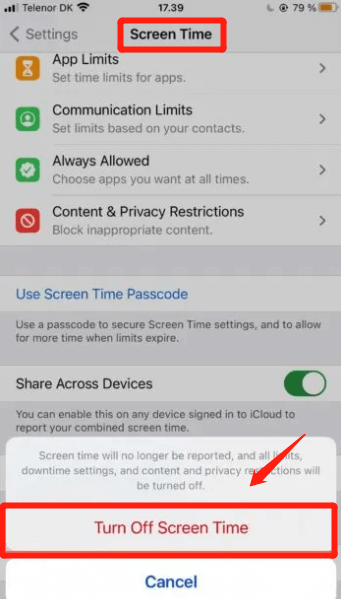
Solution #2 : Récupération du mot de passe
C'est une autre façon de désactiver le temps d'écran sans mot de passe. Vous opterez pour la route Forgot Passcode, dans ce cas. Les étapes à suivre pour le faire pour iOS version 13.4 ou ultérieure incluent les éléments suivants :
- Cliquez sur Paramètres > "Temps d'écran". > Changer le code d'accès au temps d'écran > Mot de passe oublié
- Entrez les détails de votre identifiant Apple, y compris son mot de passe correspondant.
- Appuyez sur quatre nouveaux chiffres pour votre nouveau code d'accès à l'écran.
- Appuyez à nouveau sur les quatre chiffres pour confirmer.
- L'appareil vous demandera maintenant de saisir votre identifiant Apple et son mot de passe correspondant une fois de plus.
- Cliquez sur Paramètres > "Temps d'écran". > Changer le code d'accès au temps d'écran > Désactiver le code d'accès à l'écran. Lorsque vous avez terminé, vous avez la possibilité d'accéder à la fonction de temps d'écran, y compris ses paramètres, sans avoir besoin de saisir votre mot de passe.
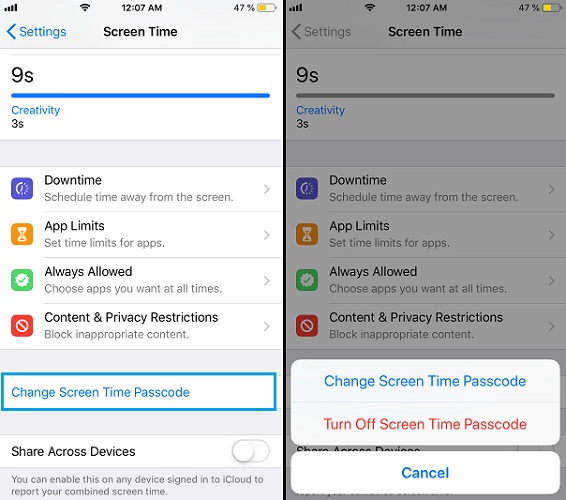
Les gens LIRE AUSSIComment désactiver le contrôle parental sur iPhone sans mot de passe ?[Résolu] Comment débloquer l'iPhone 6 Sprint gratuitement en 2024
Partie #3 : Conclusion
Ce guide vous a donné les meilleurs moyens de comment désactiver le temps d'écran sans mot de passe. Nous avons expliqué comment procéder avec la récupération du code d'accès à l'écran. De plus, nous vous avons appris à vous déconnecter d'iCloud pour éliminer le besoin de placer votre code d'accès à l'écran.
Cependant, la meilleure façon de le faire est d'utiliser iOS Unlocker. C'est parce que vous pouvez l'utiliser pour supprimer votre code d'accès à l'écran sans perte de données. De plus, vous pouvez utiliser l'outil sur des appareils d'occasion pour vous aider à supprimer l'identifiant Apple et le code d'accès principal, entre autres. Obtenez l'outil dès aujourd'hui pour ne pas avoir de limites imposées sur votre appareil iOS !
Écrit par Rosie
Dernière mise à jour: 2022-06-02